Windows XP : activer le partage réseau de votre imprimante et de vos fichiers
Vous pouvez partager votre imprimante, ainsi que des fichiers, entre tous les ordinateurs connectés à votre Livebox. Vous devez toutefois activer au préalable le partage réseau sur chacun de vos PC. Cette manipulation n’est à effectuer qu’une seule fois : vos paramètres seront alors enregistrés. Voici la marche à suivre.
accéder au panneau de configuration
L’activation du partage réseau sur vos ordinateurs n’est à effectuer qu’une seule fois : vos paramètres seront alors enregistrés. Si vous avez déjà activé le partage réseau, vous pouvez directement partager votre imprimante. |
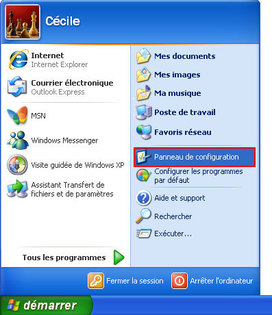 |
paramétrer la connexion réseauSélectionnez le menu Connexions réseau et Internet. |
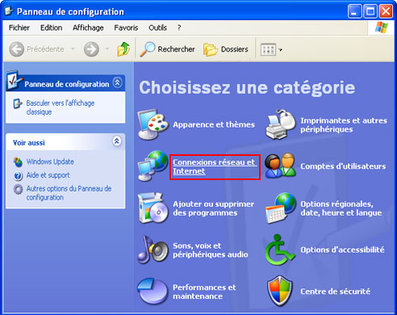 |
entrer dans le menu de configurationCliquez sur le lien Configurer ou modifier votre réseau domestique ou votre réseau de petite entreprise. |
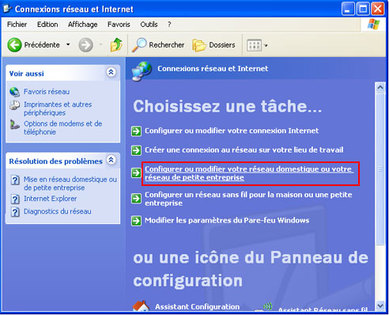 |
lancer l’assistant de configuration réseauUne nouvelle fenêtre s’ouvre, l’assistant de configuration est prêt à paramétrer votre PC. Poursuivez en cliquant sur Suivant. |
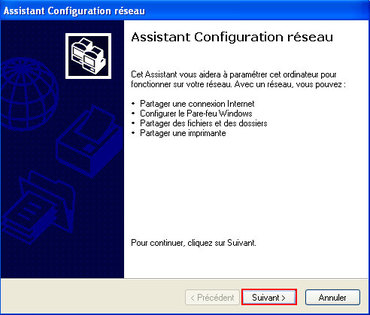 |
suivre le processus de paramétrageUn nouvel écran apparaît, cliquez sur Suivant pour débuter la configuration de votre réseau. |
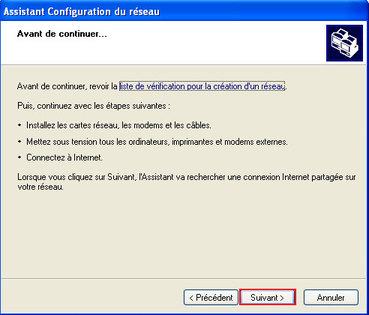 |
configurer l’accès à internet (optionnel)
|
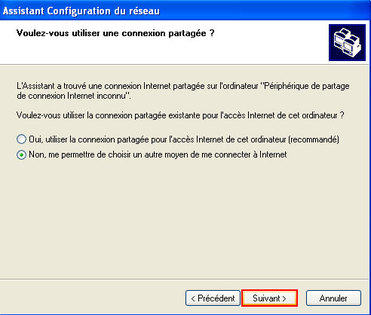 |
sélectionner une méthode de connexionIndiquez à votre PC comment se connecter à internet :
|
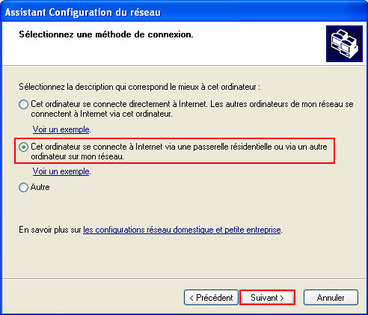 |
nommer votre PC sur le réseauL’assistant de configuration vous propose de personnaliser le nom de votre PC :
|
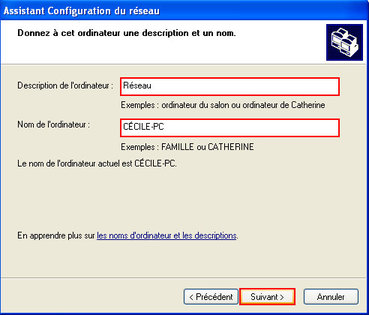 |
nommer le réseauPour retrouver facilement votre réseau depuis d’autres ordinateurs, donnez-lui un nom :
|
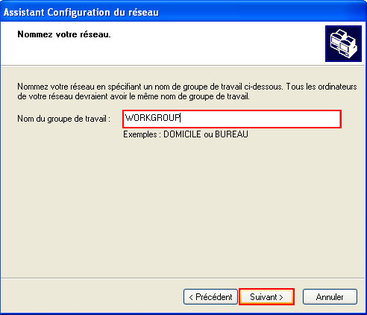 |
activer le partage réseau
|
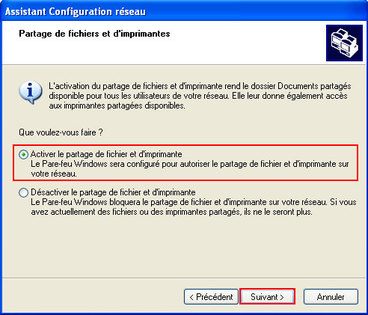 |
valider vos paramètresL’assistant de configuration récapitule les paramètres que vous venez de saisir :
|
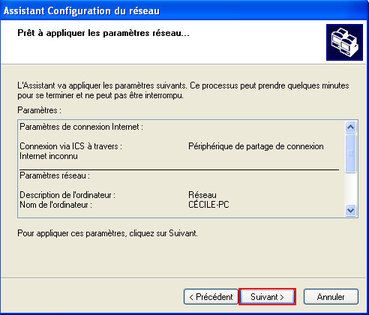 |
patienter pendant la configuration du réseauL’assistant se charge automatiquement d’appliquer vos paramètres, attendez quelques instants. |
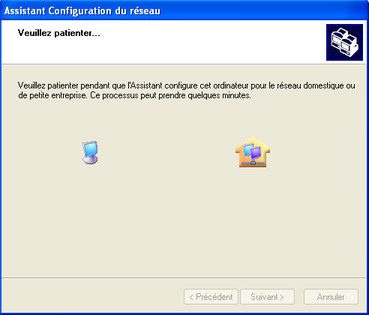 |
finaliser l’activation du réseau
Vous devez activer la connexion réseau depuis chaque PC raccordé à votre Livebox . Configurez néanmoins chacun des ordinateurs individuellement, en particulier s’ils n’ont pas le même système d’exploitation. |
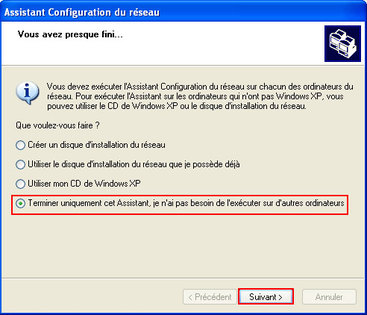 |
fermer l’assistant de configurationVotre réseau est bien configuré, vous pouvez quitter l’assistant en cliquant sur Terminer. |
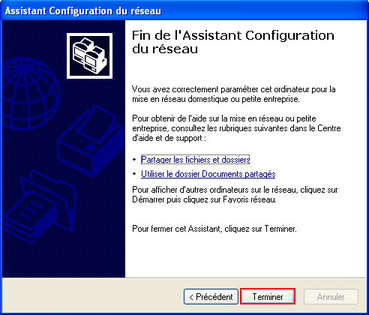 |
redémarrer votre PCPour activer votre réseau, Windows doit redémarrer votre ordinateur :
|
 |
configurer vos autres ordinateurs (optionnel)Vous devez paramétrer et activer le partage réseau sur chacun de vos PC :
|
 |
partager votre imprimante et vos fichiersVotre réseau est prêt, vous pouvez à présent configurer le partage d’imprimante et de fichiers entre vos différents PC :
|
 |
Avez-vous trouvé cet article utile ?
Votre avis est traité de façon anonyme, merci de ne pas communiquer de données personnelles (nom, mot de passe, coordonnées bancaires...)
Besoin de contacter le service client ou d'une aide supplémentaire ? Rendez-vous sur "Aide et contact"
Votre avis est traité de façon anonyme, merci de ne pas communiquer de données personnelles (nom, mot de passe, coordonnées bancaires...)
Besoin de contacter le service client ou d'une aide supplémentaire ? Rendez-vous sur "Aide et contact"